在 Apple TV App 中的「首頁」畫面開始觀看
你可在 Apple TV App 中的「首頁」畫面開始觀看你喜好的電視節目、電影和體育賽事。接續上次的進度,瀏覽建議項目和選集,或者直接開始觀看。
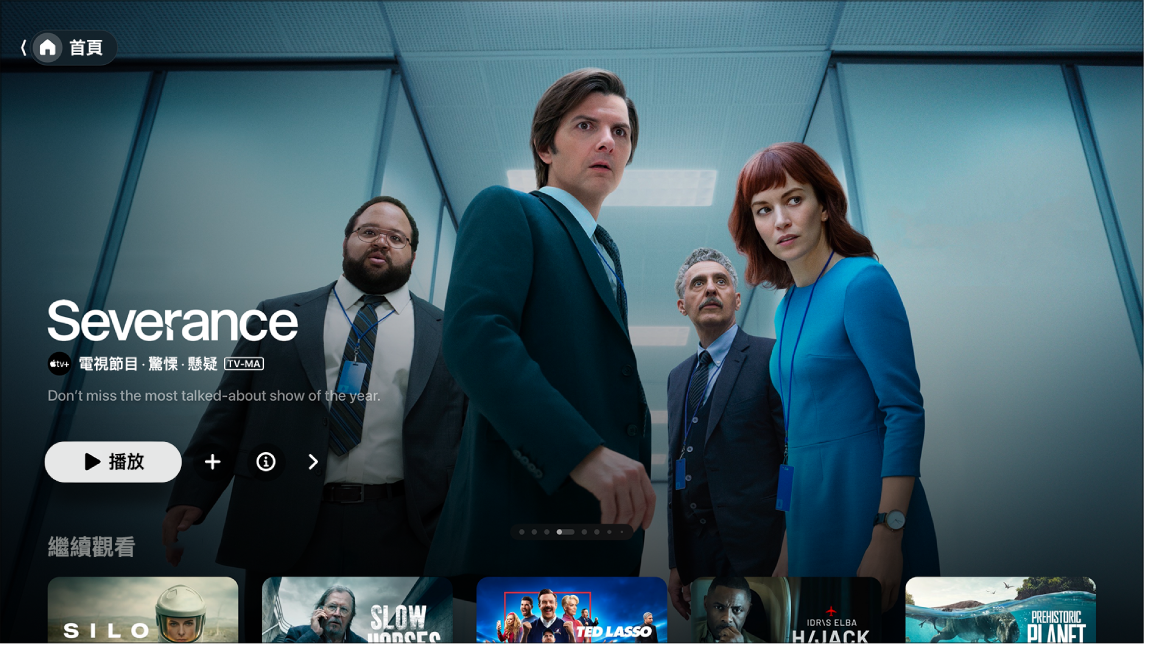
播放電視節目、電影或體育賽事
在 Apple TV 上前往 Apple TV App
 。
。請執行下列任何操作:
在螢幕最上方瀏覽精選項目,然後按下播放按鈕(如適用)。
選擇「繼續觀看」列中的項目,以立即從上次停下的地方繼續。
附註:「首頁」畫面上的「繼續觀看」列會顯示來自任何已連接到 Apple TV App 的 App 或頻道的電影、電視節目和直播體育賽事。如需有關連接 App 和頻道的資料,請參閲:在 Apple TV 上調整 Apple TV App 設定。
向下導覽來檢視更多橫列,然後選擇你要觀看的項目。該項目的頁面開啟時,選擇播放按鈕(如有),或者選擇你要觀看的指定單集或預告片。
如你看不到播放按鈕,你可能需要訂閲特定服務,或購買項目以觀看。如項目尚未推出,你可以將其加至「待播清單」以便稍後觀看。
瀏覽精選項目、頻道和 App、個人化推薦等
在 Apple TV 上前往 Apple TV App
 。
。請執行下列任何操作:
按下
 來進入項目,以在「首頁」畫面最上方瀏覽精選項目。在點觸板或觸控表面上向左輕掃來返回。
來進入項目,以在「首頁」畫面最上方瀏覽精選項目。在點觸板或觸控表面上向左輕掃來返回。向下導覽至頻道和 App 列以檢視你已訂閲的頻道或你已連接到 Apple TV App 的 App,或者尋找新頻道或 App 以連接。
如需適用於 Apple TV App 的影片 App 列表,請參閲 Apple 支援文章:Apple TV App 所支援的 App。
繼續向下捲動來查看排行榜、最新上架的項目、精選選集,以及個人化推薦項目。你可以調整推薦設定來查看只為你提供的推薦項目,或是為家中多位成員提供的推薦項目。
檢視更多關於電視節目、電影、體育賽事或選集的資料
從「待播清單」中加入或移除項目
當你將電影和電視節目加至「待播清單」以便稍後觀看,這些項目就會出現在「繼續觀看」和「待播清單」列中。
附註:當你加入體育賽事時,賽事開始直播時會在「繼續觀看」和「待播清單」列中顯示。